- Autor Abigail Brown [email protected].
- Public 2023-12-17 06:43.
- Zuletzt bearbeitet 2025-06-01 07:16.
Festplattenverschlüsselungssoftware verschlüsselt ein ganzes Laufwerk, nicht nur ein paar Dateien oder Ordner. Die Verschlüsselung der Laufwerke Ihres Computers schützt Ihre privaten Daten vor neugierigen Blicken, selbst wenn Ihr Computer gestohlen wird.
Du bist auch nicht nur auf eine Festplatte beschränkt. Externe Geräte wie Flash-Laufwerke und externe Festplatten können ebenfalls mit Festplattenverschlüsselungssoftware verschlüsselt werden.
Windows und macOS haben beide integrierte Whole-Disk-Verschlüsselungsprogramme - BitLocker bzw. FileVault. Im Allgemeinen empfehlen wir Ihnen, diese Tools zu verwenden, wenn Sie können. Wenn dies aus irgendeinem Grund nicht möglich ist oder das mitgelieferte Tool Ihres Betriebssystems eine gewünschte Funktion nicht bietet, ist eines der folgenden kostenlosen Programme möglicherweise das Richtige für Sie. Sie können stattdessen nur einige Ihrer Dateien verschlüsseln.
VeraCrypt
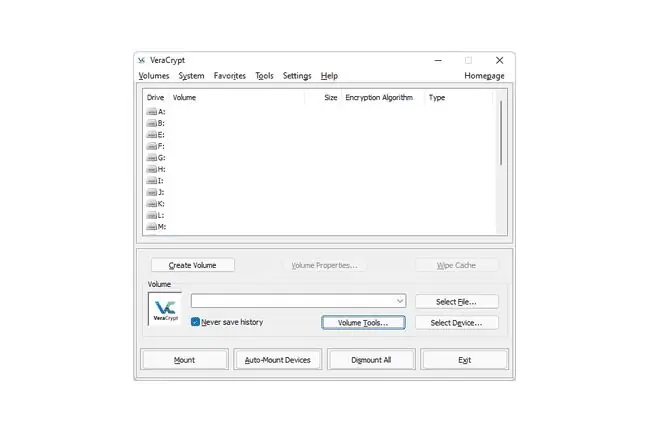
Was uns gefällt
- Kostenlose Software.
- Arbeitet sauber.
- Aktive Entwicklung.
- Portable Version verfügbar.
Was uns nicht gefällt
-
Kann manchmal unnötig komplex sein.
Basierend auf der beliebten (aber eingestellten) TrueCrypt-Software ist VeraCrypt. Es ist ein leistungsstarkes Festplattenverschlüsselungsprogramm, das versteckte Volumes, spontane Verschlüsselung, Schlüsseldateien, Tastaturkürzel und weitere tolle Funktionen unterstützt.
Es kann nicht nur ganze Datenträger mit Daten auf einmal verschlüsseln, sondern auch die Systempartition, auf der ein Betriebssystem installiert ist. Darüber hinaus können Sie mit VeraCrypt eine einzelne Datei erstellen, die als Laufwerk fungiert, komplett mit ihren eigenen verschlüsselten Dateien und Ordnern.
Wenn Sie das Systemvolume (die Partition, die Sie aktiv verwenden) verschlüsseln, können Sie trotzdem mit Ihren regulären Aktivitäten fortfahren, während der Vorgang im Hintergrund abgeschlossen wird. Das ist wirklich nett, wenn man bedenkt, wie lange es dauert, eine vollständige Festplattenverschlüsselung bei großen Datenmengen durchzuführen.
Sie können dieses Programm unter Windows, macOS und Linux verwenden.
DiskCryptor
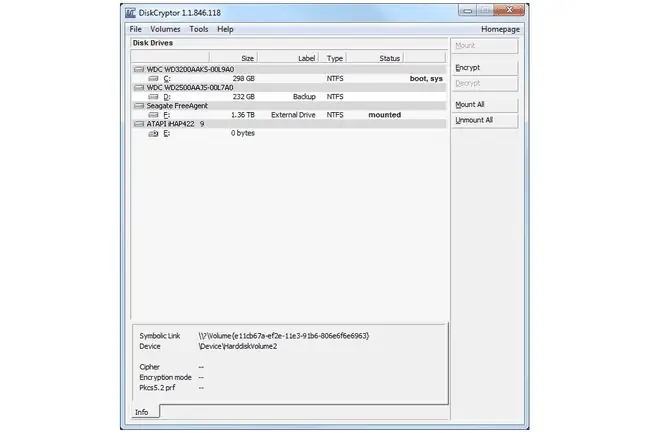
Was uns gefällt
- Kostenlose Software, die einfach zu bedienen ist.
- Unterstützt Schlüsseldateien.
- Unterstützt RAID-Arrays.
Was uns nicht gefällt
- Benutzeroberfläche ist ver altet.
- Zusätzliche Tools sind nicht immer hilfreich.
- Ein massiver Fehler.
- Kein Update seit 2014.
DiskCryptor ist eines der besten kostenlosen Festplattenverschlüsselungsprogramme für Windows. Damit können Sie das System-/Startvolume sowie jede andere interne oder externe Festplatte verschlüsseln. Es ist auch wirklich einfach zu bedienen und hat einige hübsche, einzigartige Funktionen.
Zusätzlich zum Kennwortschutz einer Partition können Sie ihr sogar eine oder mehrere Schlüsseldateien hinzufügen, um die Sicherheit zu erhöhen. Schlüsseldateien können in Form von Dateien oder Ordnern vorliegen und sind, wenn sie als solche eingerichtet sind, vor dem Mounten oder Entschlüsseln eines Volumes erforderlich.
Daten auf einem mit DiskCryptor verschlüsselten Volume können angezeigt und geändert werden, während das Laufwerk gemountet ist. Es ist nicht erforderlich, das gesamte Laufwerk zu entschlüsseln, nur um auf die Dateien zuzugreifen. Die Bereitstellung kann dann in Sekundenschnelle aufgehoben werden, wodurch das Laufwerk und alle darauf befindlichen Daten unbrauchbar werden, bis das Passwort oder die Schlüsseldatei(en) eingegeben werden.
Was uns an diesem Programm besonders gefällt, ist, dass, wenn Ihr Computer neu startet, während ein Laufwerk gemountet und lesbar ist, es automatisch die Bereitstellung aufhebt und unbrauchbar wird, bis die Anmeldeinformationen erneut eingegeben werden.
Dieses Programm unterstützt auch die gleichzeitige Verschlüsselung mehrerer Volumes, kann die Verschlüsselung anh alten, sodass Sie während des Vorgangs eine Festplatte neu starten oder entfernen können, arbeitet mit einem RAID-Setup und kann ISO-Images verschlüsseln, um verschlüsselte CDs/DVDs zu erstellen.
Das einzige, was uns nicht sehr gefällt, ist, dass es einen großen Fehler hat, der Ihr verschlüsseltes Systemvolumen unbrauchbar machen könnte. Es ist wichtig, dieses Problem zu erkennen, bevor Sie eine Partition verschlüsseln, die zum Booten von Windows verwendet wird. Mehr dazu in unserem Testbericht.
DiskCryptor funktioniert unter Windows 11, 10, 8, 7, Vista, XP und 2000 sowie unter Windows Server-Betriebssystemen.
COMODO Festplattenverschlüsselung
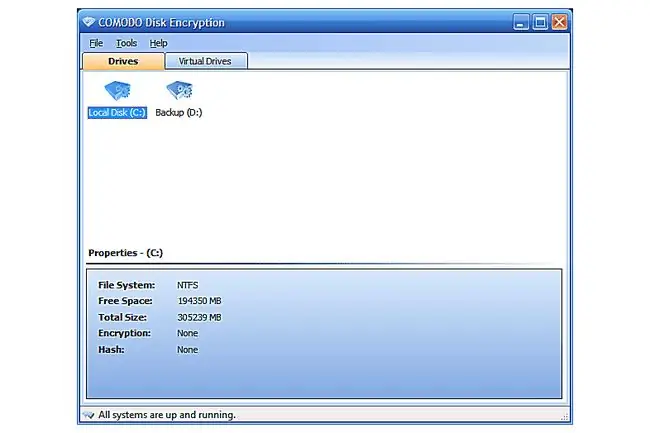
Was uns gefällt
- USB-Authentifizierung unterstützt.
- Einfaches Programm ohne unnötige Zusatzfunktionen.
Was uns nicht gefällt
- Nur ein Passwort.
- Funktioniert nicht unter Windows 11/10.
Das Systemlaufwerk sowie alle angeschlossenen Festplatten können mit COMODO Disk Encryption verschlüsselt werden. Beide Laufwerkstypen können so konfiguriert werden, dass eine Authentifizierung per Passwort oder USB-Gerät erforderlich ist.
Die Verwendung eines externen Geräts zur Authentifizierung erfordert, dass es angeschlossen wird, bevor Sie Zugriff auf die verschlüsselten Dateien erh alten.
Eine Sache, die uns an COMODO Disk Encryption nicht gefällt, ist, dass Sie nicht für jedes verschlüsselte Laufwerk ein eindeutiges Passwort auswählen können. Stattdessen müssen Sie für alle dasselbe Passwort verwenden.
Sie können das anfängliche Passwort oder die USB-Authentifizierungsmethode jederzeit ändern, aber es gilt leider für alle verschlüsselten Laufwerke
Windows 2000, XP, Vista und 7 werden unterstützt. COMODO Disk Encryption funktioniert leider nicht unter Windows 8, 10 oder 11.
Updates sind nicht zu erwarten, da das Programm seit 2010 eingestellt wurde.
NAS-Laufwerke verschlüsseln
Das Network Attached Storage-Laufwerk, das Sie in der Ecke haben, unterstützt auch die Verschlüsselung, aber bevor Sie die Verschlüsselungssoftware installieren, prüfen Sie, ob das NAS selbst die integrierte Verschlüsselung unterstützt. Wenn mehr als ein Computer auf das NAS zugreift, ist es im Allgemeinen effizienter, das NAS die Verschlüsselung verw alten zu lassen, als dass jeder Client-Computer gleichzeitig einen gemeinsam genutzten Verschlüsselungsbereich verw alten muss.






